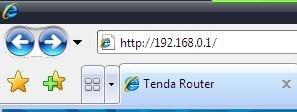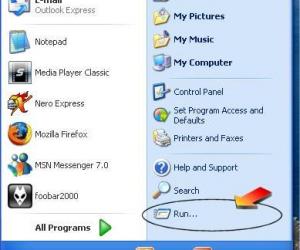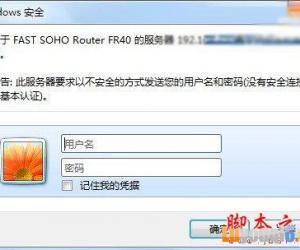无线路由器作为无线交换机使用方法 交换机后面接无线路由器怎么设置教程
发布时间:2018-05-22 09:08:08作者:知识屋
我们在使用路由器的时候,总是会遇到很多的难题。当我们在遇到了无线路由器作为无线交换机使用的时候,那么我们应该怎么办呢?今天就一起来跟随知识屋的小编看看怎么解决的吧。
无线路由器作为无线交换机使用方法:
现有网络应用中,有以下两类环境需要将无线路由器当作无线交换机(无线AP)使用:
【1】原有网络只能提供有线上网,为了满足手机、笔记本等终端设备无线接入上网,需要增加无线网络。
【2】原有无线网络覆盖范围有限,部分区域信号较弱或存在信号盲点,需要增大无线覆盖范围。
本文介绍TL-WR885N当无线交换机(无线AP)使用的设置方法。
应用环境如下动态拓扑:

将设置电脑连接到TL-WR885N的LAN口,确保电脑自动获取到IP地址和DNS服务器地址。

注意:为了避免IP冲突或DHCP服务器冲突,此处不要将TL-WR885N连接到前端网络。
1、修改SSID(无线名称)
登录路由器的管理界面,进入 无线设置 >> 基本设置,修改SSID,点击 保存。此时无需重启路由器,直接进入下一步设置。
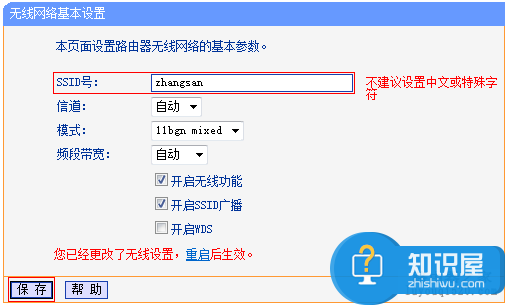
注意:设置过程均不需要重启路由器,等待设置完成后重启,使设置生效。
2、设置无线密码
进入 无线设置 >> 无线安全设置。选择 WPA-PSK/WPA2-PSK,填写不少于8位的 PSK密码(无线密码)。设置完成后点击最下方 保存 按钮。此时不用重启路由器,直接进入下一步设置。
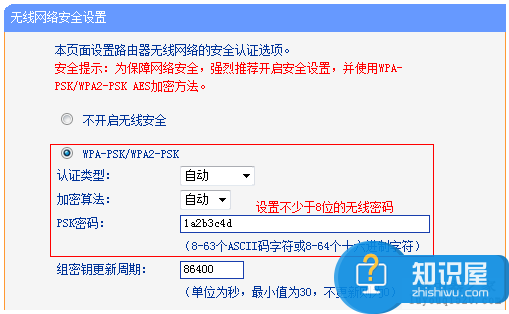
在路由器管理界面 DHCP服务器 >> DHCP服务中,将DHCP服务器选择为 不启用,点击 保存。

1、修改管理IP地址
在 网络参数 >> LAN口设置,修改IP地址和主路由器不相同(建议设置IP地址与主路由同一网段)。设置完成点击 保存。
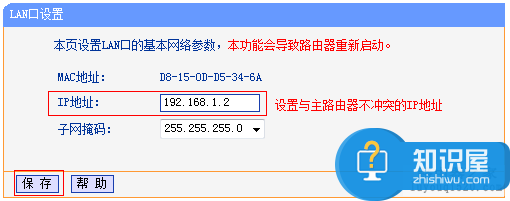
2、重启路由器
弹出重启对话框,点击 确定,等待重启完成。
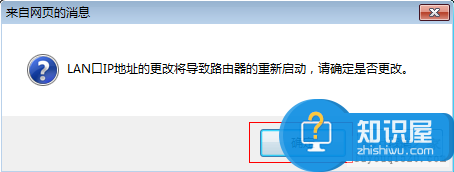
按照应用拓扑图将TL-WR885N的 LAN口(即1~4号接口)与前端路由器的LAN口(或局域网交换机)相连。
对于我们在遇到了无线路由器作为无线交换机使用的时候,那么我们就可以利用到上面给你们介绍的解决方法进行处理,希望能够对你们有所帮助。
知识阅读
软件推荐
更多 >-
1
 智能路由器哪个好 8款2015家用智能路由器推荐
智能路由器哪个好 8款2015家用智能路由器推荐2015-09-01
-
2
如何将WiFi信号隐藏防止别人用万能钥匙蹭网
-
3
路由器重置后怎么办 路由器重置后如何设置?
-
4
[WDS无线桥接功能] 教你如何扩展家中WIFI信号覆盖
-
5
192.168.1.1管理员密码是什么?
-
6
路由器怎么看宽带上网帐号和密码?查看路由器宽带密码方法图文介绍
-
7
极路由3怎么样?极路由3真机拆解评测
-
8
腾达A301怎么设置 腾达A301设置图文教程
-
9
水星路由器怎么设置无线网络密码?
-
10
腾达路由器怎么恢复出厂设置 Tenda路由器恢复出厂设置2种方法